Как массово импортировать персонал по файлу
Чтобы импортировать персонал:
- Перейдите в раздел Настройки → Безопасность → Пользователи:
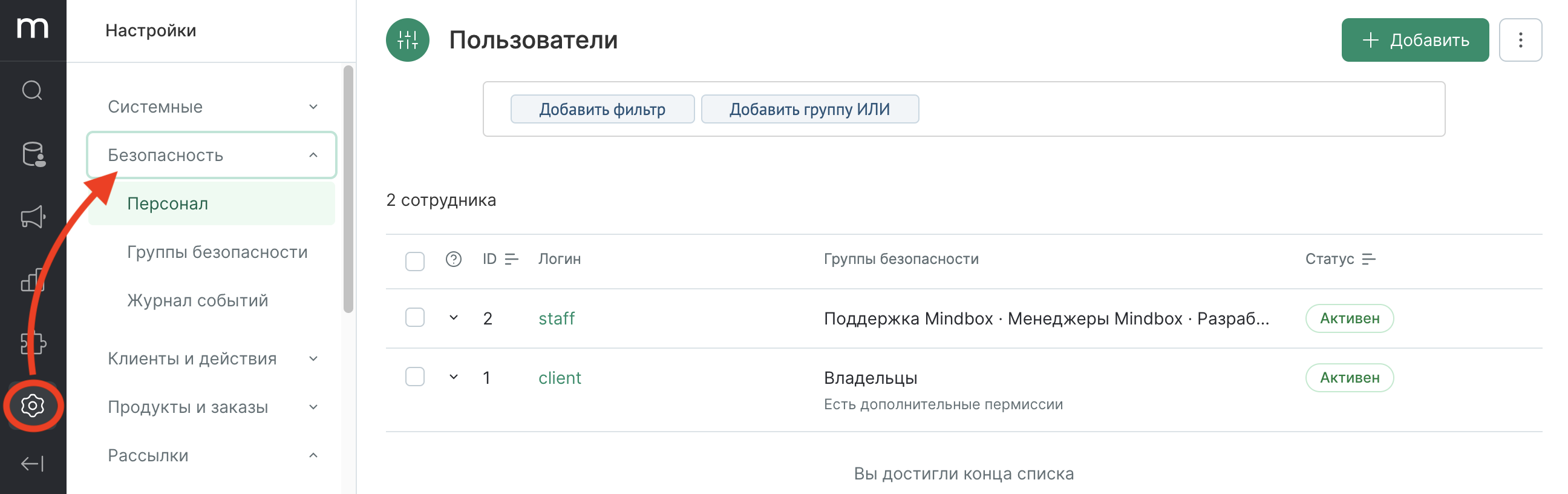
- Выберите в меню «Импорт»:
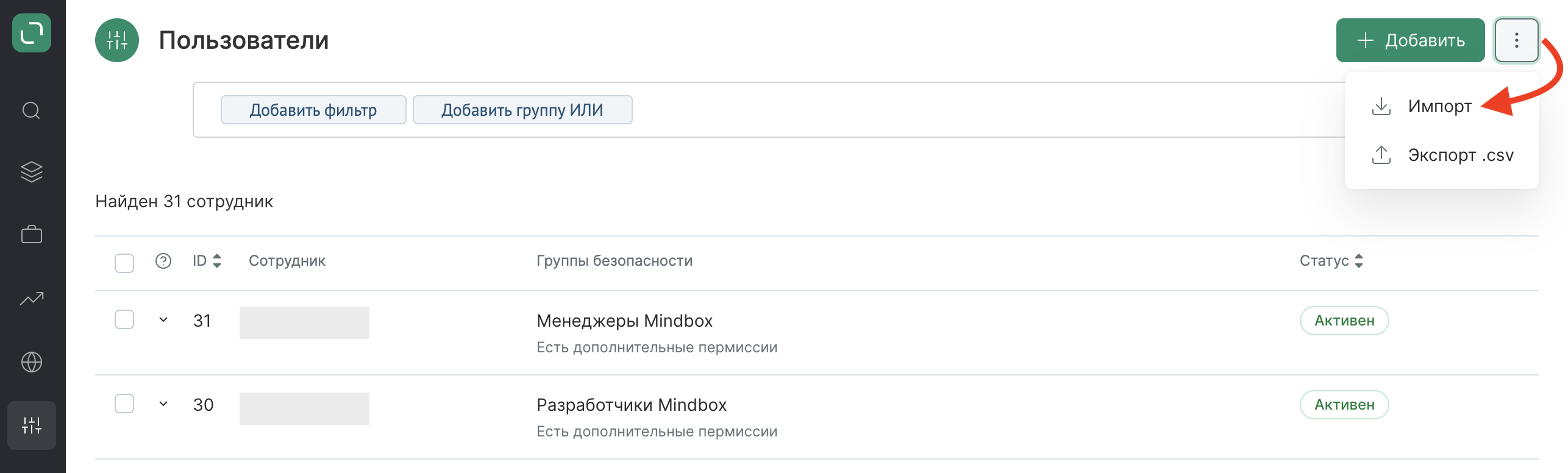
- Выберите операцию «Массовое добавление персонала»:
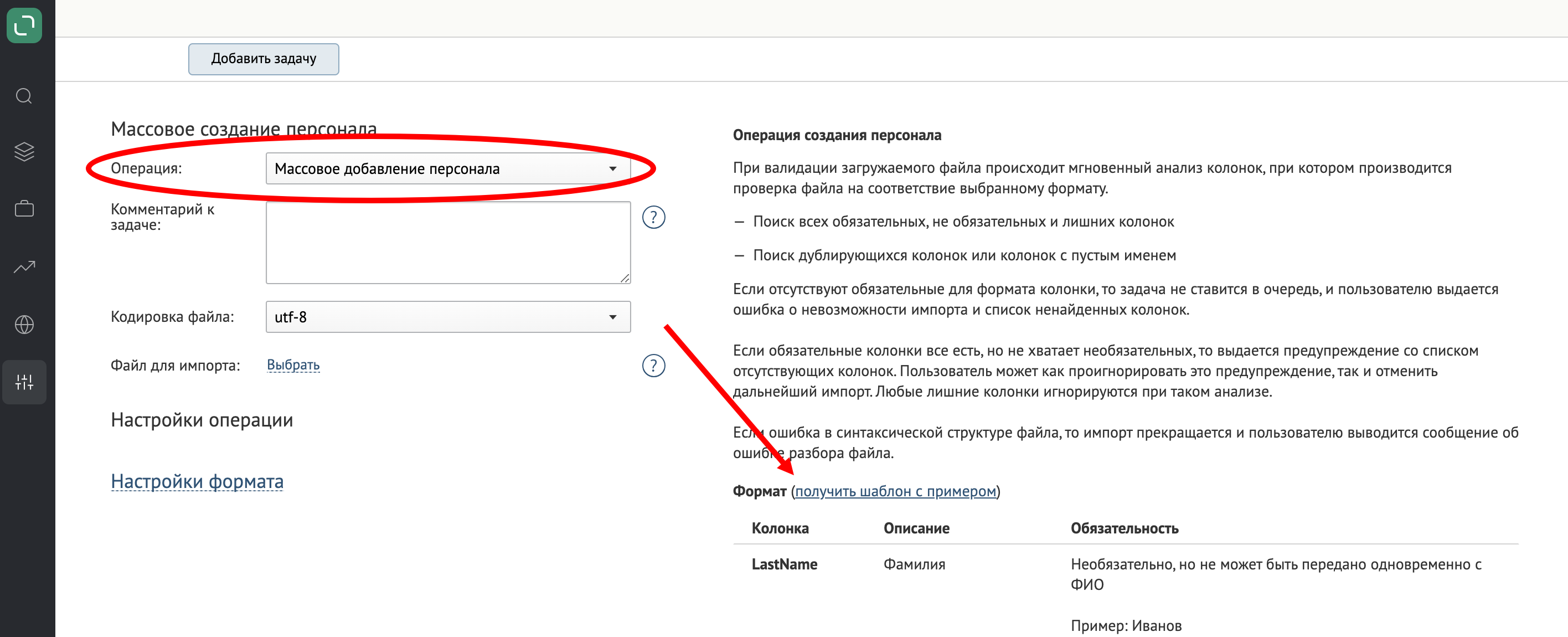
Для скачивания доступен шаблон с примером. Также на странице появляются данные по всем возможным полям для загрузки: их название, описание и обязательность с примерами принимаемых форматов.
- Подготовьте файл для импорта.
В первой строке указываются названия полей, в которые нужно загрузить данные по персоналу.
Формат — .csv
Кодировка — по умолчанию utf-8.
Основные поля, которые можно передавать в файле:
- UserName (Логин) — заполняется латиницей; обязательное поле.
- MobilePhone (Мобильный номер) — необязательно. Но при двухфакторной аутентификации по SMS без связанного номера не войти.
- Email — на этот адрес будет отправлено письмо со ссылкой, по которой новый пользователь сможет установить пароль; обязательное поле.
- Comment (Комментарий) — например, роль сотрудника; обязательное поле.
- IsChargeable (Тарифицируемый доступ к чату поддержки) — тарифицируется при наличии более пяти аккаунтов с доступом к чату поддержки.
- FirstName (Имя) — необязательно.
- LastName (Фамилия) — необязательно.
- Groups (Группы безопасности) — общая группа, включающая набор прав. Можно использовать системные или создать свою.
Чтобы назначить группу безопасности, нужно либо самому в ней находиться, либо иметь весь набор ее пермиссий. Исключение — группы безопасности сотрудников Mindbox, их нельзя выбрать из интерфейса.В файле в поле Groups указываем системное имя группы.

- Permissions (Дополнительные права) — добавить дополнительные права, помимо тех, что есть в выданной группе безопасности.
Дополнительные права можно выдавать те, которые есть в своем профиле.
Пример заполненного файла:
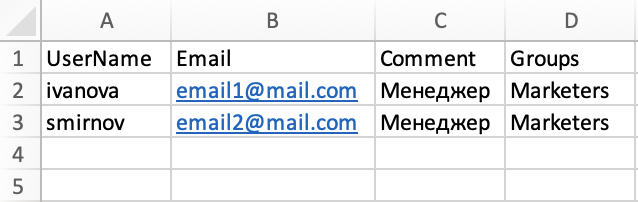
- Загрузите созданный файл и поставьте импорт нажатием кнопки «Добавить задачу».
- Появится ссылка на задачу:
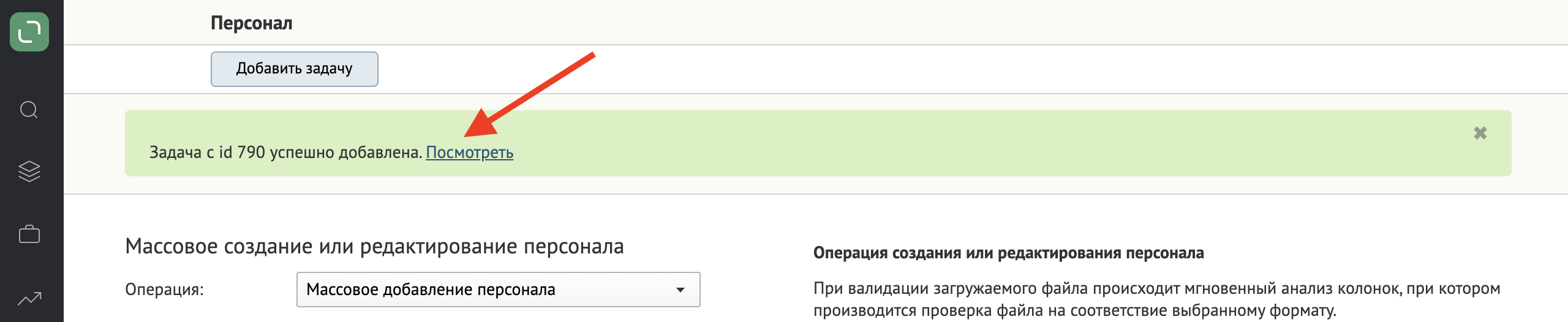
- Персонал будет добавлен после успешного завершения задачи:
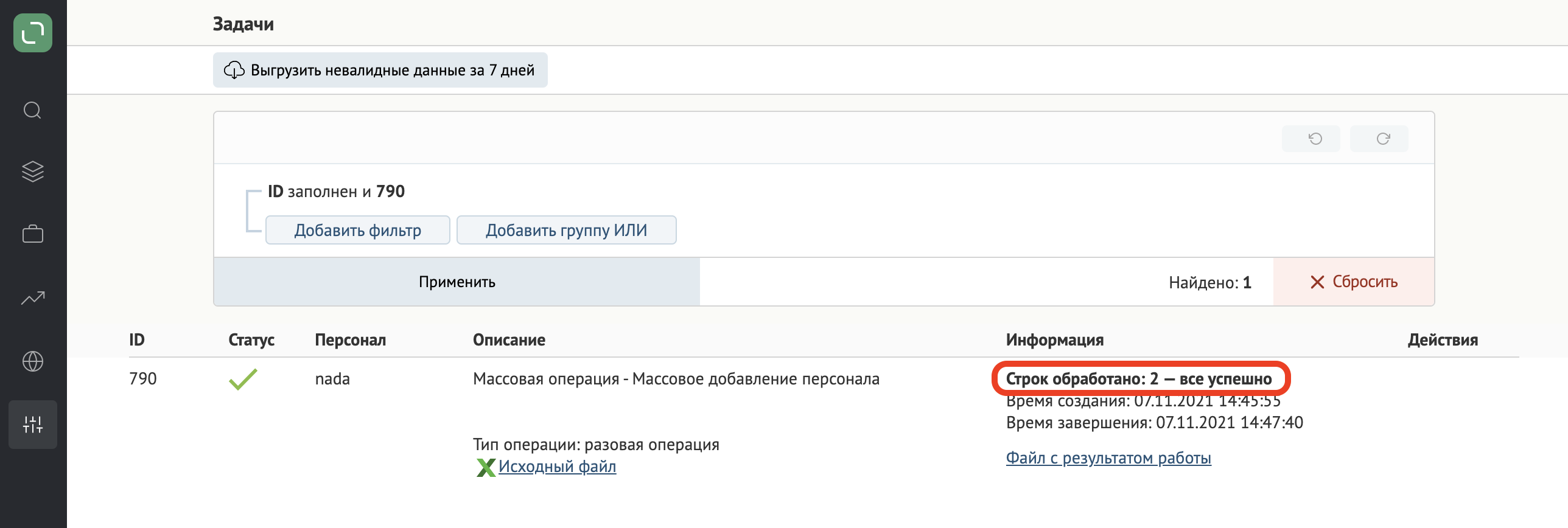
Созданным пользователям на почту придет письмо с ссылкой для установки пароля. После этого они смогут начать работу в системе.
Гайд по LTV: прогноз метрики с помощью машинного обучения
Предыдущая